ghost备份如何操作,很多朋友还不知道如何操作ghost备份,下面小编就来讲解一下ghost备份教程。赶紧看一下吧。相信会对大家有所帮助。
如何操作ghost备份? Ghost备份教程
1、运行Ghost后,点击“确定”(如图)。
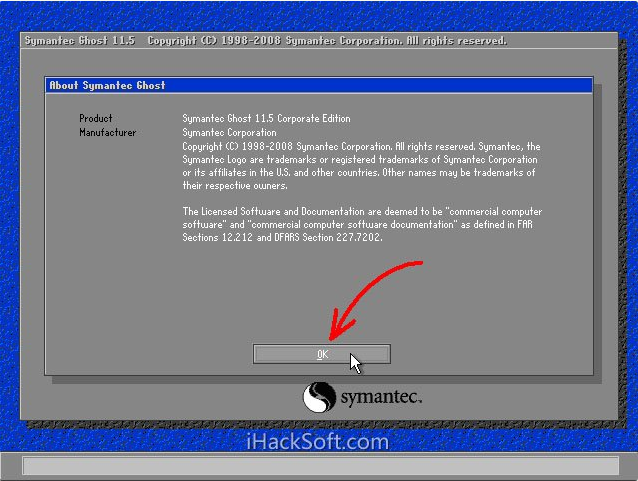
2、点击“本地”“分区”“到镜像”(意思是:本地分区镜像文件)(如图)。
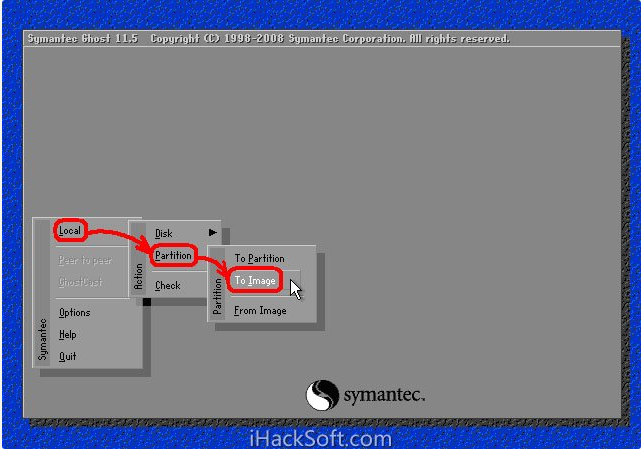
3、出现“选择本地硬盘”窗口时,单击要备份的分区所在的硬盘,然后单击“确定”(如图)。
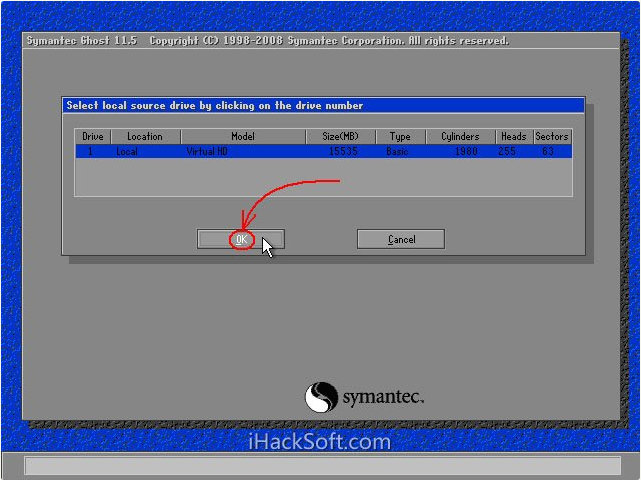
4、出现选择源分区窗口(源分区就是你要备份的分区),点击系统所在分区(一般是1区,一定要选对),然后点击“确定” (如图所示)。
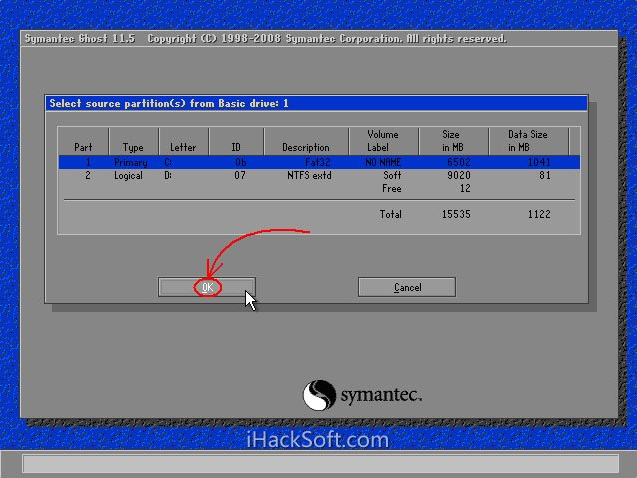
5. 弹出存储位置对话框。点击黑色小三角按钮,在下拉列表中选择要存放图片文件的分区(注意:确保该分区有足够的存储空间),并进入对应的文件夹(注意:需要记住该文件夹)镜像文件存放的位置,否则恢复系统时很难找到),在“文件名”中输入镜像文件的文件名(意思是:文件名),输入文件名,点击“保存” ”(含义:保存)按钮继续(如图所示)。
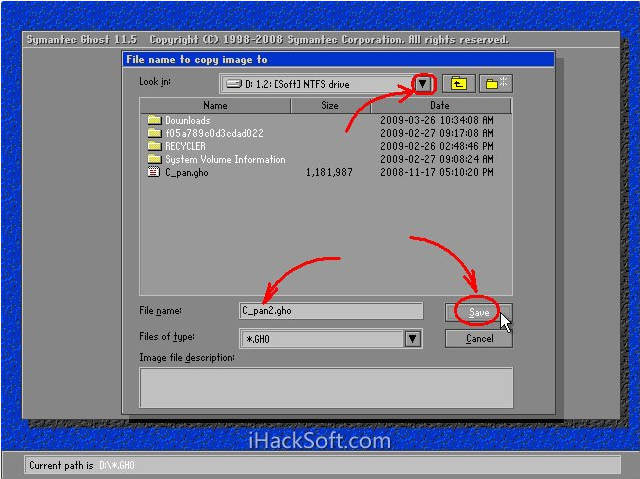
6、如果要覆盖现有的备份文件,可以直接在步骤4.1弹出的窗口中点击该文件,然后会弹出是否覆盖的提示。单击“是”即可覆盖旧文件(如图)。
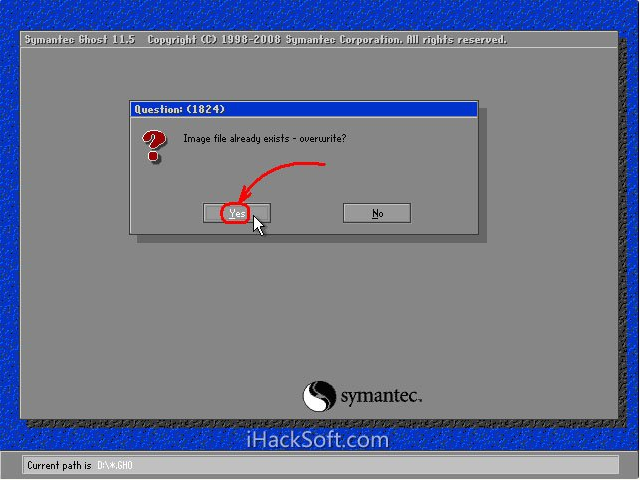
7、出现“是否压缩镜像文件”选项,如下图。共有三个选项:“No(不压缩)、Fast(快速压缩)、High(高压缩比压缩)”。压缩比越低,备份速度越快,但占用磁盘空间越大;压缩比越高,备份速度越慢,但占用的磁盘空间越少。一般选择“高”可以节省磁盘存储空间。对于低配置机器或者想节省时间,可以选择“快速”或“否”(如图)。
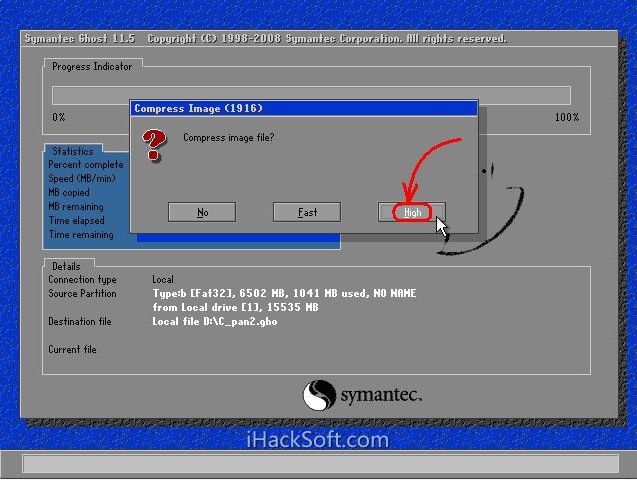
8. 出现确认创建镜像文件的窗口,点击“是”开始备份(如果在点击“是”之前发现上述任何步骤有错误,请点击“否”取消,然后再进行备份)再试一次)(如图)。
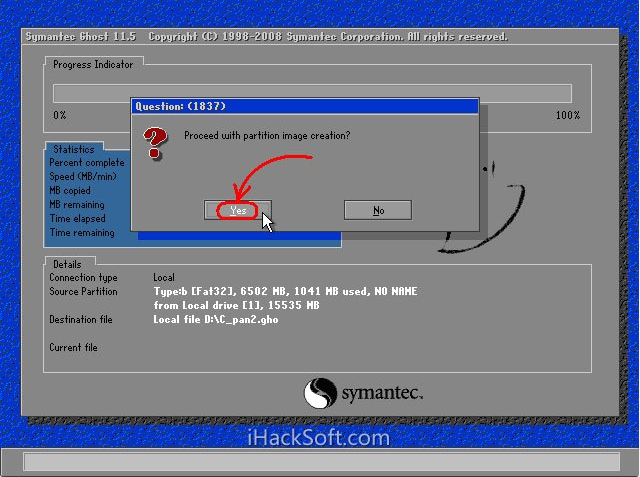
9. 开始备份过程。此过程与恢复系统类似。当蓝色进度条达到100%时(此过程中鼠标指针隐藏,时间长短由机器配置、数据大小等因素决定,一般为2~20分钟),表示备份成功。如果在此过程中弹出确认对话框,通常是因为备份分区较大,需要创建卷映像文件。单击“确定”进行确认。如果再次弹出错误对话框,在确认硬盘上有足够的可用空间后,则应怀疑硬件系统出现故障。备份前请排除硬件故障。下图中间蓝色区域的六个动态值从上到下依次为:完成进度百分比、速度MB/min、复制数据量、剩余数据量、已用时间、剩余时间(如如图所示)。
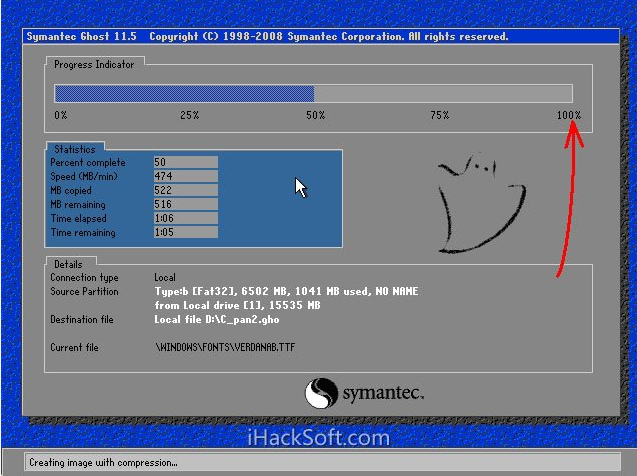
10、弹出创建成功窗口,如下图。至此,系统已经备份完毕,后续步骤并不重要。点击“继续”返回Ghost初始界面(如图)。
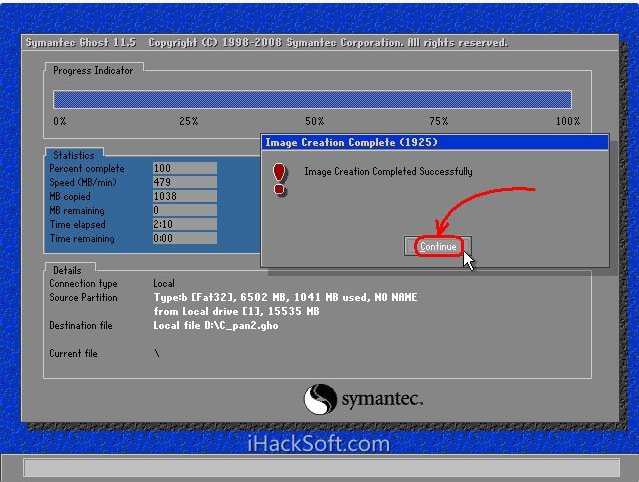
11、点击“退出”准备退出Ghost(如图)。
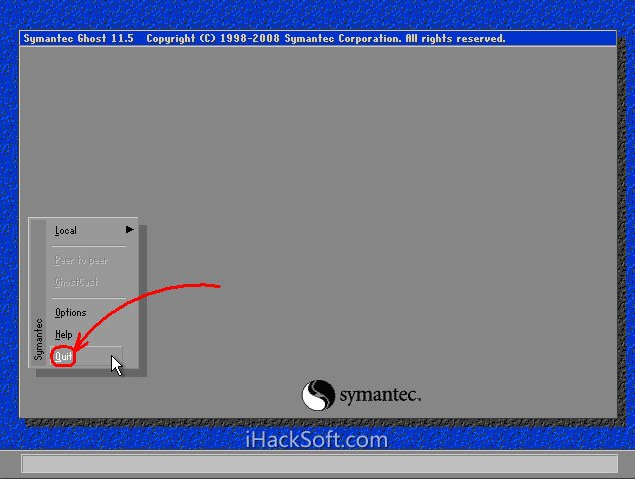
12. 弹出确认对话框:确实要退出吗?单击“是”退出Ghost。您现在可以关闭或重新启动。
以上就是小编为大家带来的关于如何操作ghost备份的全部内容了。更多令人兴奋的教程可以在这个网站上找到。
ghost备份如何操作,以上就是本文为您收集整理的ghost备份如何操作最新内容,希望能帮到您!更多相关内容欢迎关注。




